刚刚写了一篇“win10 + VS2017 编译libjpeg(jpeg-9b)”, 然后就发现,还有一个更好的方法。因此,重新更新了一篇,作为对比与参考。
需要用到的文件:
- jpeg-9b.zip;
- win32.mak
下载链接:
下载链接链接:https://pan.baidu.com/s/1Z0fwbi74-ZSMjSej-0dV2A
提取码:huhu
编译步骤:
1. 解压jpeg-9b.zip
我把文件解压放在 "D:\Depend_3rd_party\jpeg\jpeg-9b" 下。
2. 把win32.mak文件放进源码目录下
3. 打开VS2017
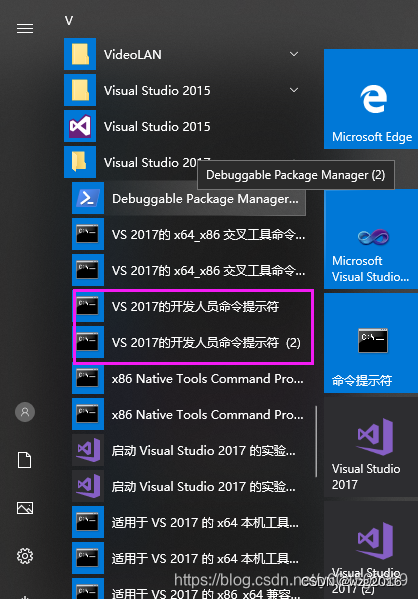
4.进入源码文件夹
d:
cd D:\Depend_3rd_party\jpeg\jpeg-9b5. 执行nmake
nmake /f makefile.vc setup-v10 执行完毕后,源码目录下产生"jpeg.sln"和"app.sln".
6. 打开jpeg.sln

在jpeg项目上,右键,生成。此时,在源码目录下产生一个Release文件夹,里面有jpeg.lib.
7. 用VS2017打开app.sln, 生成。(里面有5个项目,每一个都要生成)
最后在Release文件夹中就有所需要的jpeg.lib文件,以及在里面有cjpeg.exe等所需的程序
8. 配置Debug
解决方案可以直接编译出 Release 版本,遗憾的是工程配置中不包含 Debug 版本,我们需要自己增加一个配置方案。
(1)在菜单栏,可以点击下拉列表,打开配置管理器:
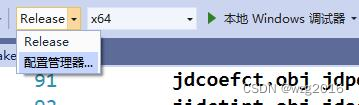
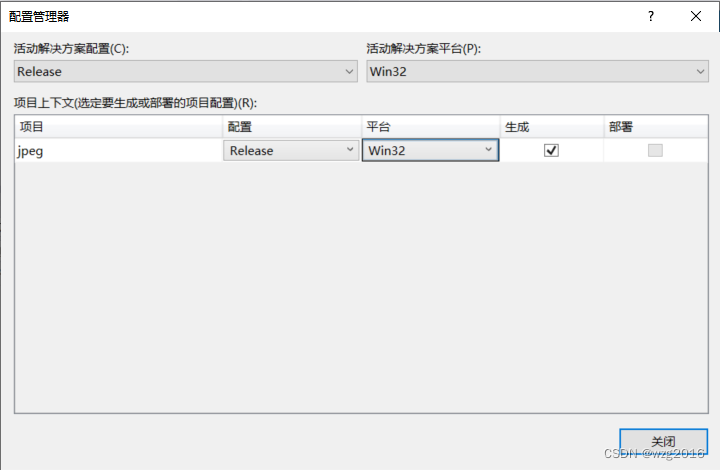
打开活动解决方案配置下方的下拉列表,点击新建按钮:
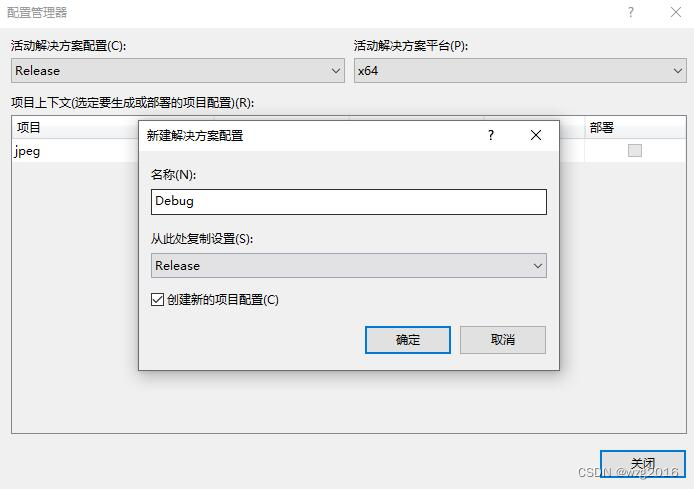
起名为 Debug,并且方案的属性从 Release 复制。这样我们就有了一个名称为 Debug,但是属性为 Release 配置方案。
接着我们修改 Debug 方案的工程属性,右键打开工程属性:
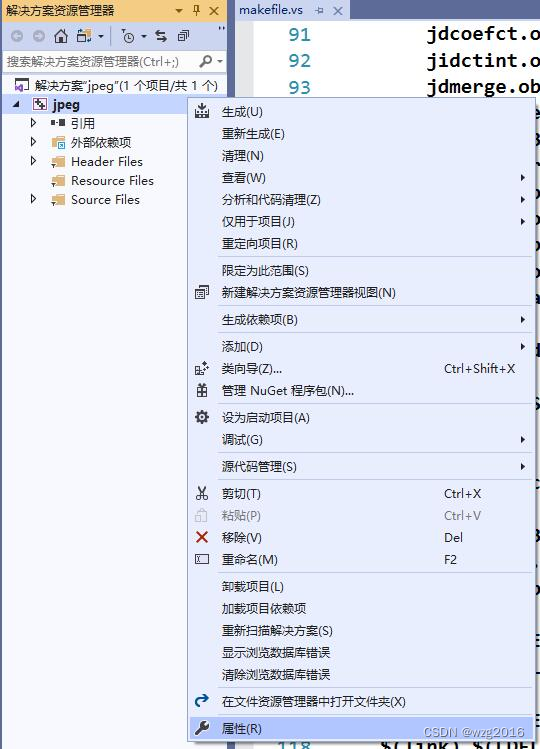
选择 Debug 配置进行调整:
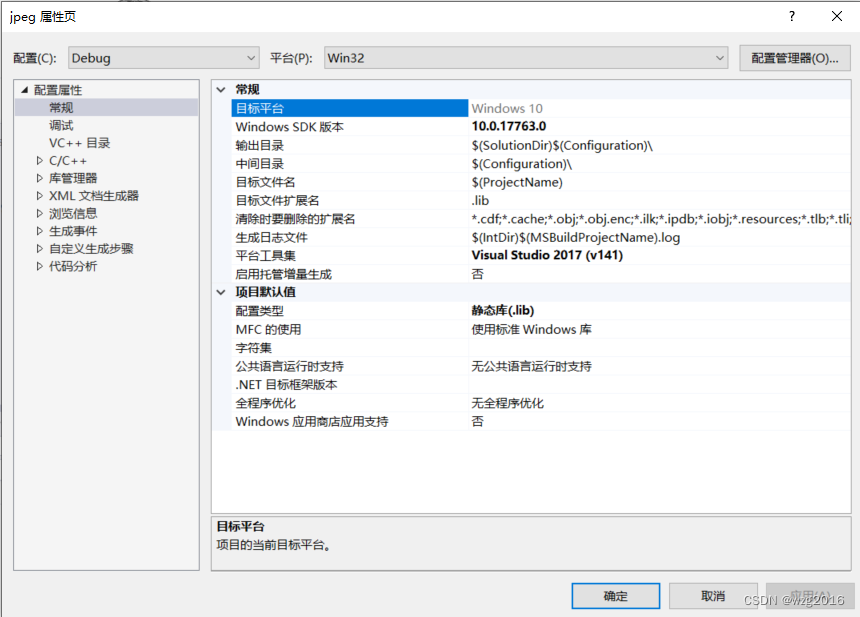
修改 C/C++ 常规如下:

调整优化配置如下:

修改 C/C++ 预处理器如下(主要是宏定义):
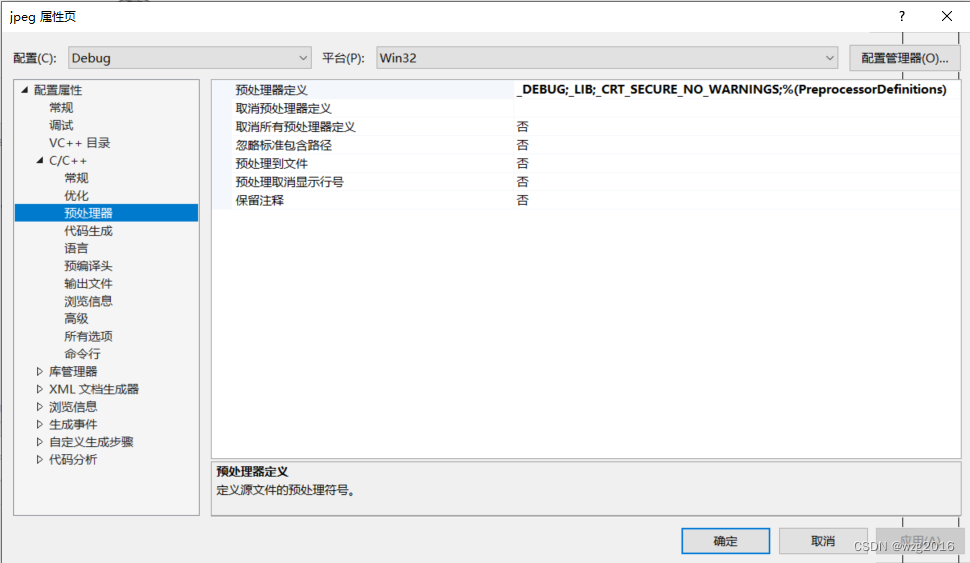
修改代码生成如下:

全部修改完毕,点击确定即可。按照 Debug/Release 和 /MT 以及 /MD 之分,至少可以组合四种配置,所以我们分别选择不同的配置属性,生成最后的四种库文件,并将它们放到不同的目录下。具体的配置方法可以查看 运行时库详解 这篇文章,每次修改配置都编译一次工程,编译成功后,将生成的结果放到一开始设定的目录下,最后的目录结构如下:
---
|--- include //放头文件
|--- lib
|--- Debug
| |--- MDd
| | |-- jpeg.lib
| |
| |--- MTd
| |-- jpeg.lib
|
|--- Release
|--- MD
| |-- jpeg.lib
|
|--- MT
|-- jpeg.lib编译结果:
x32版本vs2017:
x64版本vs2019: 下载 - 没事造轮子
参考:
[1]【精选】Windows10下利用VS2022编译JpegLib_windows下如何安装jpeglib.h_疯狂加油站的博客-CSDN博客





















 303
303











 被折叠的 条评论
为什么被折叠?
被折叠的 条评论
为什么被折叠?








